ps图片等比例放大缩小快捷键 ps图片等比例缩小快捷键
更新时间:2023-12-24 14:01:56作者:jiang
在图像处理软件Photoshop中,我们常常需要对图片进行放大或缩小操作,而为了保持图片的比例不失真,我们可以使用快捷键来实现等比例的放大或缩小。通过按住特定组合键,我们可以轻松地调整图片的大小,而不会破坏其原有的比例。这一功能在设计、编辑和修复图片时非常有用,让我们能够更加精确地控制图像的尺寸,使其符合我们的需求和要求。无论是放大细节还是缩小整体,这些快捷键让我们在处理图片时更加高效和便捷。
ps图片等比例缩小快捷键:
1、首先拖拽图片进入后,就会自动进入缩放界面。
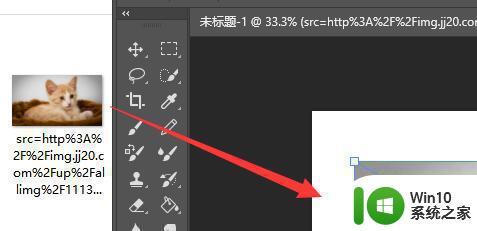
2、这时候,ps2019之前的版本。需要按住键盘“alt”或“shift+alt”就能等比例缩放了。
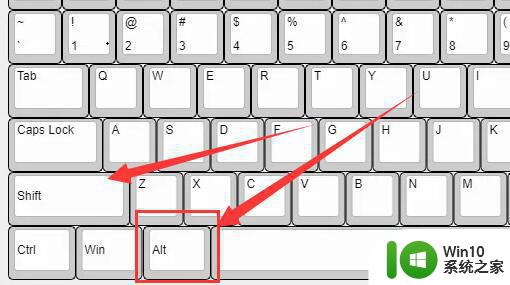
3、如果是ps2019及之后的版本,那么直接拖动“缩放点”就能自动等比例放大缩小。
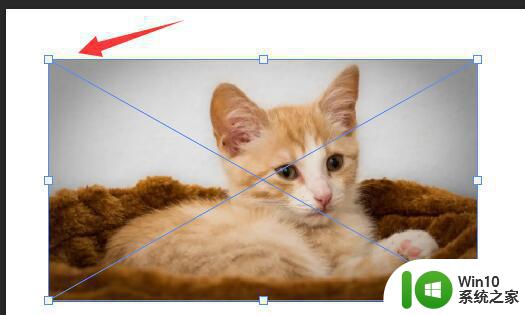
4、ps2019后的版本不想等比例缩放的话,需要按住“shift+alt”再拖动即可。
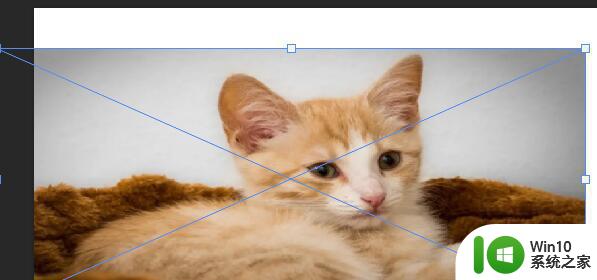
5、另外,如果不是直接拖入,那么需要先按下键盘“ctrl+t”进入缩放设置。
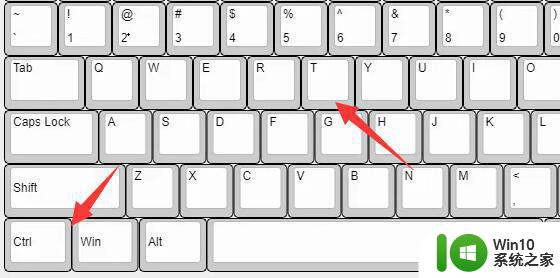
以上就是ps图片等比例放大缩小快捷键的全部内容,还有不懂得用户就可以根据小编的方法来操作吧,希望能够帮助到大家。
ps图片等比例放大缩小快捷键 ps图片等比例缩小快捷键相关教程
- ps缩放大小快捷键 Photoshop放大缩小快捷键
- ps中放大缩小画布的快捷键 Photoshop放大缩小快捷键
- ps图片怎么调整尺寸大小 ps如何按比例调整图片尺寸大小
- wps怎么样把幻灯片按比例缩小 wps幻灯片如何按比例缩小大小
- ps如何设置快捷键翻转图片 ps如何使用快捷键旋转图层
- ae放大缩小快捷键 AE中移动和缩放的快捷键是什么
- cad等比例放大如何操作 cad等比例放大具体操作步骤
- 电脑页面放大快捷键 电脑放大缩小快捷键怎么设置
- sai放大缩小画布快捷键 sai快捷键大全教程
- 怎么调整浏览器缩放比例 如何调整浏览器字体大小和缩放比例
- wps图片大小调整 wps图片大小调整快捷键
- word文档设置图片缩放比例的方法 word中图片缩放50%如何设置
- U盘装机提示Error 15:File Not Found怎么解决 U盘装机Error 15怎么解决
- 无线网络手机能连上电脑连不上怎么办 无线网络手机连接电脑失败怎么解决
- 酷我音乐电脑版怎么取消边听歌变缓存 酷我音乐电脑版取消边听歌功能步骤
- 设置电脑ip提示出现了一个意外怎么解决 电脑IP设置出现意外怎么办
电脑教程推荐
- 1 w8系统运行程序提示msg:xxxx.exe–无法找到入口的解决方法 w8系统无法找到入口程序解决方法
- 2 雷电模拟器游戏中心打不开一直加载中怎么解决 雷电模拟器游戏中心无法打开怎么办
- 3 如何使用disk genius调整分区大小c盘 Disk Genius如何调整C盘分区大小
- 4 清除xp系统操作记录保护隐私安全的方法 如何清除Windows XP系统中的操作记录以保护隐私安全
- 5 u盘需要提供管理员权限才能复制到文件夹怎么办 u盘复制文件夹需要管理员权限
- 6 华硕P8H61-M PLUS主板bios设置u盘启动的步骤图解 华硕P8H61-M PLUS主板bios设置u盘启动方法步骤图解
- 7 无法打开这个应用请与你的系统管理员联系怎么办 应用打不开怎么处理
- 8 华擎主板设置bios的方法 华擎主板bios设置教程
- 9 笔记本无法正常启动您的电脑oxc0000001修复方法 笔记本电脑启动错误oxc0000001解决方法
- 10 U盘盘符不显示时打开U盘的技巧 U盘插入电脑后没反应怎么办
win10系统推荐
- 1 萝卜家园ghost win10 32位安装稳定版下载v2023.12
- 2 电脑公司ghost win10 64位专业免激活版v2023.12
- 3 番茄家园ghost win10 32位旗舰破解版v2023.12
- 4 索尼笔记本ghost win10 64位原版正式版v2023.12
- 5 系统之家ghost win10 64位u盘家庭版v2023.12
- 6 电脑公司ghost win10 64位官方破解版v2023.12
- 7 系统之家windows10 64位原版安装版v2023.12
- 8 深度技术ghost win10 64位极速稳定版v2023.12
- 9 雨林木风ghost win10 64位专业旗舰版v2023.12
- 10 电脑公司ghost win10 32位正式装机版v2023.12